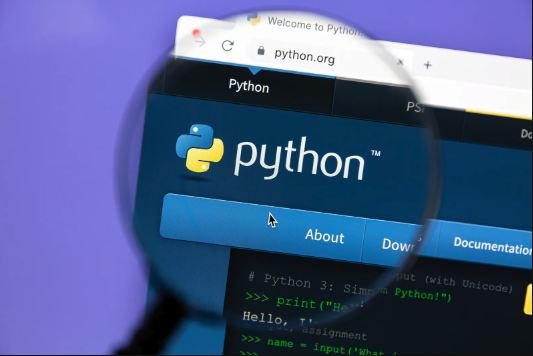PythonTkinter入门教程详解
小伙伴们对文章编程感兴趣吗?是否正在学习相关知识点?如果是,那么本文《Python Tkinter图形界面入门教程》,就很适合你,本篇文章讲解的知识点主要包括。在之后的文章中也会多多分享相关知识点,希望对大家的知识积累有所帮助!
Tkinter是Python自带的GUI库,适合入门。创建窗口需导入tkinter模块并实例化Tk()对象,最后调用mainloop()启动事件监听。添加控件如按钮、输入框等,通过pack()/grid()/place()布局,注意不可混用布局方式。事件绑定可通过command参数或bind()方法实现。布局时易忽略混用不同布局导致控件不显示,可用update_idletasks()配合屏幕尺寸计算让窗口居中显示。
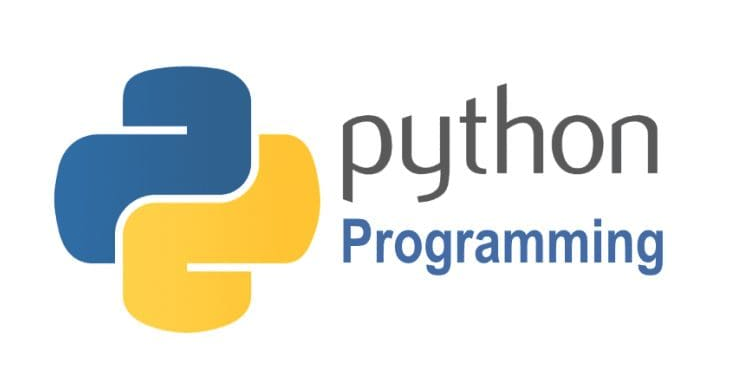
学Python做界面,Tkinter是最简单的入门选择。它是Python自带的GUI库,不需要额外安装,写一些小工具或者练手项目特别合适。

怎么创建一个窗口?
用Tkinter写界面,第一步就是创建主窗口。这一步其实很简单,只需要导入tkinter模块,然后实例化一个Tk()对象就可以了。

import tkinter as tk window = tk.Tk() window.mainloop()
这段代码运行之后就会弹出一个空白窗口。别看它简单,但这是所有Tkinter程序的基础。注意最后一定要调用mainloop(),否则窗口不会显示。这就像给程序装了个“事件监听器”,让窗口能响应用户的操作。
控件怎么加进去?
窗口有了,下一步就是往里面加按钮、输入框这些控件。Tkinter提供了很多基本控件,比如Label(标签)、Button(按钮)、Entry(输入框)等等。
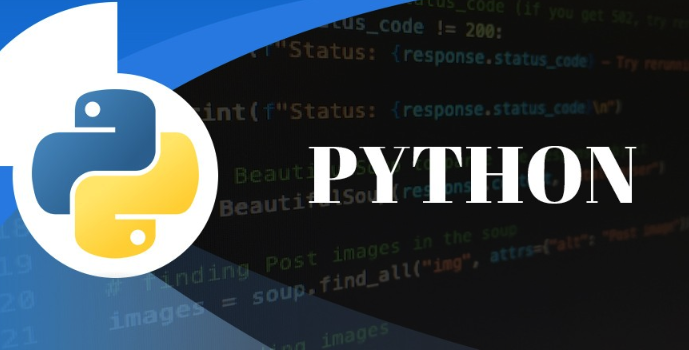
添加控件的步骤一般是:
- 创建控件对象
- 把它放到窗口里
- 设置布局方式(pack/grid/place)
举个例子,加一个按钮:
button = tk.Button(window, text="点我") button.pack()
这样就在窗口中添加了一个按钮,并且用了pack()自动排版。如果你要更精确地控制位置,可以用place(x=50, y=50)指定坐标,或者用grid(row=0, column=0)按行列布局。
不同布局方式不能混用,选一种就坚持到底。
事件绑定怎么做?
按钮加好了,当然希望它有点反应。这时候就需要绑定事件。最常见的是点击按钮触发某个函数。
def on_click():
print("你点了我")
button = tk.Button(window, text="点我", command=on_click)
button.pack()这里的关键是command参数,它指定了点击按钮时要执行的函数。除了按钮,其他控件也有类似机制,比如输入框内容变化、选择菜单项等。
有些事件需要绑定到特定动作上,比如鼠标移动、键盘按键,这时候要用bind()方法:
window.bind("<Key>", lambda event: print("你按了键"))布局容易忽略什么?
很多人刚开始写Tkinter程序时,会发现控件排得乱七八糟,或者看不见、重叠了。其实主要是布局没搞清楚。
pack()适合从上往下或从左往右排列控件grid()适合表格式布局,行和列清晰place()适合精确控制位置
一个常见的坑是:同一个父容器里混用不同的布局方式,结果控件显示不出来。比如你给一个控件用了pack(),又给另一个控件用了grid(),那很可能只有第一个生效,第二个不显示。
还有个小技巧:想让窗口居中打开,可以自己算一下屏幕尺寸,设置窗口的位置:
window.update_idletasks() # 刷新界面信息
width = window.winfo_width()
height = window.winfo_height()
screen_width = window.winfo_screenwidth()
screen_height = window.winfo_screenheight()
x = (screen_width - width) // 2
y = (screen_height - height) // 2
window.geometry(f"+{x}+{y}")这样就不会一打开窗口就跑到屏幕角落去了。
基本上就这些。Tkinter虽然功能不算强大,但对新手友好,也不依赖外部库,用来写点小工具挺合适的。
好了,本文到此结束,带大家了解了《PythonTkinter入门教程详解》,希望本文对你有所帮助!关注golang学习网公众号,给大家分享更多文章知识!
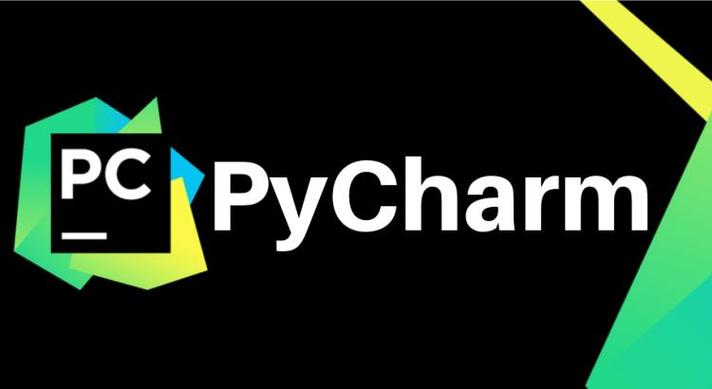 PyCharm适用场景及开发领域详解
PyCharm适用场景及开发领域详解
- 上一篇
- PyCharm适用场景及开发领域详解
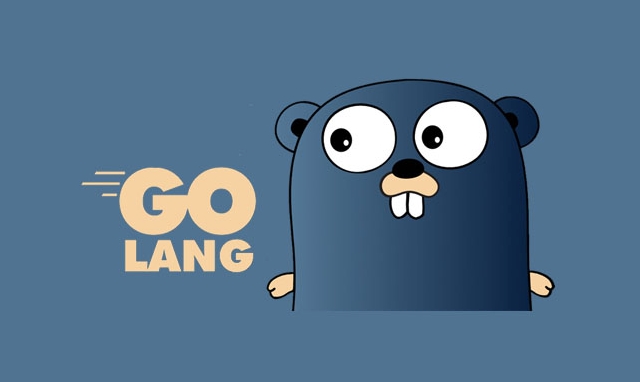
- 下一篇
- Golang反射指针与值区别解析
-

- 文章 · python教程 | 4分钟前 |
- 列表推导式与生成器表达式区别解析
- 427浏览 收藏
-

- 文章 · python教程 | 22分钟前 |
- Pythonopen函数使用技巧详解
- 149浏览 收藏
-

- 文章 · python教程 | 24分钟前 |
- Python合并多个列表的几种方法
- 190浏览 收藏
-
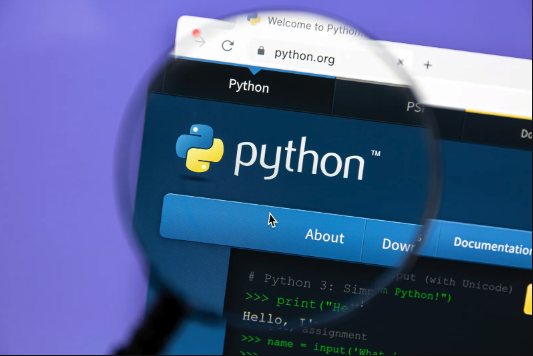
- 文章 · python教程 | 34分钟前 |
- Python嵌套if语句使用方法详解
- 264浏览 收藏
-

- 文章 · python教程 | 39分钟前 |
- Python队列判空安全方法详解
- 293浏览 收藏
-

- 文章 · python教程 | 53分钟前 |
- RuffFormatter尾随逗号设置方法
- 450浏览 收藏
-
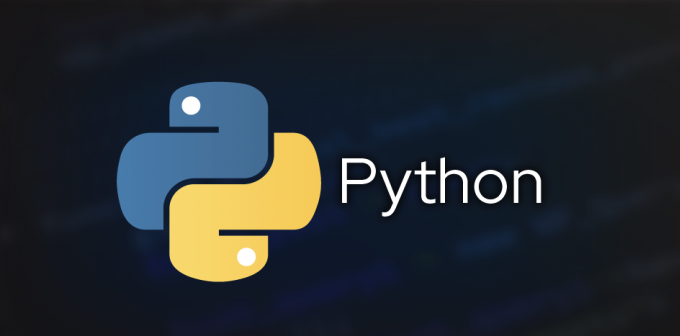
- 文章 · python教程 | 1小时前 |
- Python读取二进制文件的缓冲方法
- 354浏览 收藏
-
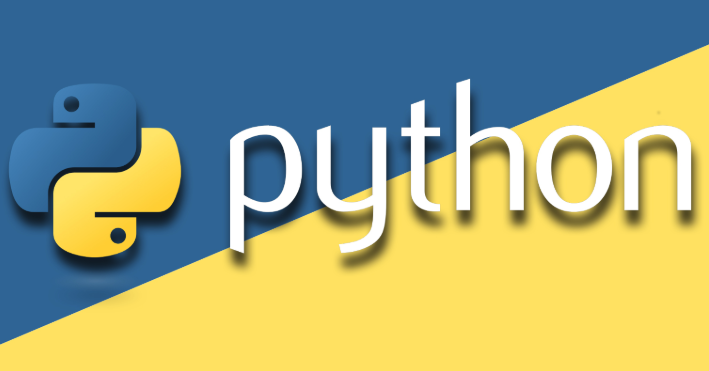
- 文章 · python教程 | 2小时前 | Python 数据结构 namedtuple 扑克牌 Card
- Pythonnamedtuple打造扑克牌玩法详解
- 291浏览 收藏
-
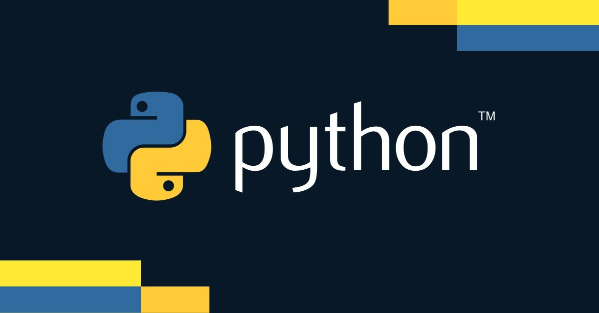
- 文章 · python教程 | 2小时前 |
- PythonIQR方法检测异常值详解
- 478浏览 收藏
-
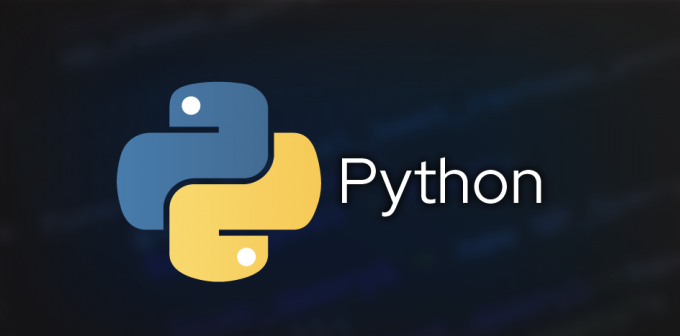
- 文章 · python教程 | 3小时前 |
- Python除零错误解决方法详解
- 275浏览 收藏
-

- 前端进阶之JavaScript设计模式
- 设计模式是开发人员在软件开发过程中面临一般问题时的解决方案,代表了最佳的实践。本课程的主打内容包括JS常见设计模式以及具体应用场景,打造一站式知识长龙服务,适合有JS基础的同学学习。
- 543次学习
-

- GO语言核心编程课程
- 本课程采用真实案例,全面具体可落地,从理论到实践,一步一步将GO核心编程技术、编程思想、底层实现融会贯通,使学习者贴近时代脉搏,做IT互联网时代的弄潮儿。
- 516次学习
-

- 简单聊聊mysql8与网络通信
- 如有问题加微信:Le-studyg;在课程中,我们将首先介绍MySQL8的新特性,包括性能优化、安全增强、新数据类型等,帮助学生快速熟悉MySQL8的最新功能。接着,我们将深入解析MySQL的网络通信机制,包括协议、连接管理、数据传输等,让
- 500次学习
-

- JavaScript正则表达式基础与实战
- 在任何一门编程语言中,正则表达式,都是一项重要的知识,它提供了高效的字符串匹配与捕获机制,可以极大的简化程序设计。
- 487次学习
-

- 从零制作响应式网站—Grid布局
- 本系列教程将展示从零制作一个假想的网络科技公司官网,分为导航,轮播,关于我们,成功案例,服务流程,团队介绍,数据部分,公司动态,底部信息等内容区块。网站整体采用CSSGrid布局,支持响应式,有流畅过渡和展现动画。
- 485次学习
-

- ChatExcel酷表
- ChatExcel酷表是由北京大学团队打造的Excel聊天机器人,用自然语言操控表格,简化数据处理,告别繁琐操作,提升工作效率!适用于学生、上班族及政府人员。
- 3186次使用
-

- Any绘本
- 探索Any绘本(anypicturebook.com/zh),一款开源免费的AI绘本创作工具,基于Google Gemini与Flux AI模型,让您轻松创作个性化绘本。适用于家庭、教育、创作等多种场景,零门槛,高自由度,技术透明,本地可控。
- 3398次使用
-

- 可赞AI
- 可赞AI,AI驱动的办公可视化智能工具,助您轻松实现文本与可视化元素高效转化。无论是智能文档生成、多格式文本解析,还是一键生成专业图表、脑图、知识卡片,可赞AI都能让信息处理更清晰高效。覆盖数据汇报、会议纪要、内容营销等全场景,大幅提升办公效率,降低专业门槛,是您提升工作效率的得力助手。
- 3429次使用
-

- 星月写作
- 星月写作是国内首款聚焦中文网络小说创作的AI辅助工具,解决网文作者从构思到变现的全流程痛点。AI扫榜、专属模板、全链路适配,助力新人快速上手,资深作者效率倍增。
- 4535次使用
-

- MagicLight
- MagicLight.ai是全球首款叙事驱动型AI动画视频创作平台,专注于解决从故事想法到完整动画的全流程痛点。它通过自研AI模型,保障角色、风格、场景高度一致性,让零动画经验者也能高效产出专业级叙事内容。广泛适用于独立创作者、动画工作室、教育机构及企业营销,助您轻松实现创意落地与商业化。
- 3807次使用
-
- Flask框架安装技巧:让你的开发更高效
- 2024-01-03 501浏览
-
- Django框架中的并发处理技巧
- 2024-01-22 501浏览
-
- 提升Python包下载速度的方法——正确配置pip的国内源
- 2024-01-17 501浏览
-
- Python与C++:哪个编程语言更适合初学者?
- 2024-03-25 501浏览
-
- 品牌建设技巧
- 2024-04-06 501浏览